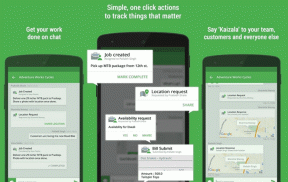4 beste Möglichkeiten, ein Gerät von der Apple-ID zu entfernen
Verschiedenes / / November 29, 2021
Ihre Apple-ID ist der wichtigste Knoten, der alle Ihre Geräte im Apple-Ökosystem überwacht. Es synchronisiert nahtlos über Ihre Kontoeinstellungen und eine Datensicherung auf iCloud einrichten, und fungiert auch als Authentifizierungstool. Aus diesem Grund müssen Sie Geräte, die Sie nicht mehr verwenden, regelmäßig überprüfen und von Ihrer Apple-ID entfernen. Das hilft Sicherheitsprobleme vermeiden mit Geräten, auf denen ältere Software-Firmware-Versionen ausgeführt werden, die Schwachstellen enthalten können.

Sie können Geräte auf vier verschiedene Arten von Ihrer Apple-ID entfernen. Die erste Methode beinhaltet die Verwendung eines iPhone oder iPad. Alternativ können Sie einen Mac verwenden. Wenn Sie jedoch keinen Zugriff auf ein anderes persönliches iOS- oder macOS-Gerät haben, können Sie stattdessen das Apple ID-Verwaltungsportal oder die iCloud.com-Web-App für die jeweilige Aufgabe verwenden. Aber bevor Sie loslegen, sollten Sie einige Dinge beachten.
Was Sie vor dem Entfernen eines Geräts von der Apple-ID beachten sollten
Wenn Sie ein altes Gerät, das Sie nicht mehr verwenden, einfach entfernen möchten, ist der gesamte Vorgang ganz einfach. Löschen Sie es aus Ihrer Liste der Geräte, die sich auf Ihre Apple-ID beziehen, indem Sie die folgenden Anweisungen befolgen, und Sie sind fertig. Das Gerät empfängt keine mehr Zwei-Faktor-Authentifizierung Codes, was die Sicherheit erhöht, wenn es später in die falschen Hände gerät.
Aber in Fällen, in denen Sie ein Gerät entfernen möchten, das Sie nicht kennen, müssen Sie das Passwort für Ihre Apple-ID kurz darauf sofort ändern. Es ist zwar wahrscheinlich, dass Sie sich vor einiger Zeit beim Gerät angemeldet und alles vergessen haben, aber es ist immer noch ratsam, neues Passwort einrichten als Vorsichtsmaßnahme. Ziehen Sie auch in Betracht, eine Zwei-Faktor-Authentifizierung hinzuzufügen, falls Sie dies noch nicht getan haben.
Spitze: Gehen Sie auf einem iPhone oder iPad zu Einstellungen > Apple ID > Passwort & Sicherheit, um auf Ihr Passwort und die Einstellungen für die Zwei-Faktor-Authentifizierung zuzugreifen.
Es ist jedoch ratsam, Geräte, die Sie noch selbst verwenden, nicht zu entfernen. Das verhindert, dass das Gerät iCloud-Dienste verwenden, was Ihre Daten gefährdet, da sie nicht mehr synchronisiert oder Backups erstellt werden. Entfernen Sie das Gerät nur, wenn Sie es nicht mehr verwenden möchten oder es mit einer anderen Apple-ID einrichten möchten.

Beim Verkauf eines Geräts gibt es einige Komplikationen. Zunächst einmal werden Sie durch das Entfernen des Geräts von Ihrer Apple-ID nicht vollständig abgemeldet. Sie müssen sich manuell abmelden, indem Sie Ihr Passwort eingeben – andernfalls wird das Gerät unterliegt der Aktivierungssperre, die den Käufer daran hindert, es zu verwenden. Außerdem ist es am besten, die erforderlichen Vorsichtsmaßnahmen zu treffen, indem Sie Löschen Sie alle Daten vom Gerät, bevor Sie es verkaufen.
Das bringt uns zu unserem nächsten Problem: Wenn Sie Ihr Gerät an eine andere Person verkaufen, ohne sich vorher abzumelden, reicht es nicht aus, es von Ihrer Apple-ID zu entfernen. Sie müssen sich auch von diesem Gerät abmelden, damit sich die Person mit ihrer Apple-ID anmelden kann. Wenn der physische Zugriff auf das Gerät nicht möglich ist, müssen Sie stattdessen Löschen Sie es aus der Ferne mit Find My iPhone bevor Sie es entfernen.
1. Gerät mit iPhone/iPad von der Apple-ID entfernen
Das Entfernen von Geräten von Ihrer Apple ID ist auf dem iPhone und iPad einfach und unkompliziert und kann durchgeführt werden über die Einstellungen-App.
Schritt 1: Tippen Sie in der Einstellungen-App Ihres iPhones oder iPads auf Ihre Apple-ID und scrollen Sie dann nach unten, um eine vollständige Liste aller Ihrer Geräte anzuzeigen. Wählen Sie das Gerät aus, das Sie entfernen möchten.


Schritt 2: Tippen Sie auf Aus Konto entfernen und anschließend zur Bestätigung erneut auf Entfernen.


Warten Sie einige Sekunden und das ausgewählte Gerät sollte von Ihrer Apple ID entfernt werden. Wiederholen Sie dies für alle anderen Geräte, die Sie entfernen möchten.
2. Entfernen Sie das Gerät von der Apple-ID mit dem Mac
Eine weitere einfache Möglichkeit, Ihre Liste der Apple-Geräte zu überprüfen und zu löschen, ist die Verwendung eines Mac. Ein kurzer Tauchgang in die Systemeinstellungen sollte Ihnen dabei helfen.
Schritt 1: Öffnen Sie das Apple-Menü und klicken Sie dann auf Systemeinstellungen.

Schritt 2: Klicken Sie auf die Option mit der Bezeichnung Apple-ID.

Notiz: Klicken Sie unter macOS Mojave und früheren Versionen stattdessen auf die Option mit der Bezeichnung „iCloud“.
Schritt 3: Wählen Sie im linken Bereich das Gerät aus, das Sie entfernen möchten. Klicken Sie danach auf Vom Konto entfernen.

Schritt 4: Klicken Sie zur Bestätigung auf Entfernen.

Wiederholen Sie die Aktion für alle anderen Geräte, die Sie entfernen möchten, und schließen Sie dann die Systemeinstellungen.
3. Entfernen des Geräts von der Apple-ID mithilfe des Kontoverwaltungsportals
Wenn Sie kein anderes persönliches iPhone, iPad oder Mac zur Hand haben, sollten Sie Ihre Geräte über das Apple ID-Kontoverwaltungsportal schnell entfernen können. Diese Methode funktioniert auf Desktop- oder mobilen Browsern, sodass Sie für diese Aufgabe sogar problemlos ein Windows- oder Android-Gerät verwenden können.
Schritt 1: Melden Sie sich beim. an Portal zur Apple-ID-Kontoverwaltung.

Schritt 2: Wählen Sie das Gerät aus, von dem Sie unter dem Abschnitt Geräte entfernen möchten, und klicken oder tippen Sie dann auf Aus Konto entfernen.

Schritt 3: Klicken und tippen Sie zur Bestätigung auf Dieses iPhone/iPad/Mac entfernen.

Überprüfen und löschen Sie alle anderen unerwünschten Geräte und melden Sie sich dann vom Apple ID-Kontoverwaltungsportal ab.
4. Entfernen Sie das Gerät von der Apple-ID mit iCloud.com
Alternativ können Sie die iCloud-Web-App auf iCloud.com verwenden, um Geräte von Ihrer Apple-ID zu entfernen. Die Web-App funktioniert jedoch nur am besten auf Desktops oder auf einem iPad mit Safari im Desktop-Modus.
Schritt 1: Melden Sie sich bei der iCloud-Web-App an auf iCloud.com.

Schritt 2: Klicken Sie in der oberen rechten Ecke des iCloud.com-Launchpads auf Ihren Namen und dann auf Kontoeinstellungen.

Schritt 3: Wählen Sie das Gerät aus, von dem Sie unter dem Abschnitt Meine Geräte entfernen möchten.

Schritt 4: Klicken Sie auf das 'x'-förmige Symbol neben dem Gerät, das Sie entfernen möchten.

Schritt 5: Klicken Sie auf Entfernen, um Ihre Entscheidung zu bestätigen.

Melden Sie sich nach dem Entfernen anderer Geräte von iCloud.com ab.
Entrümpeln Sie Ihre Apple-ID
Das Entfernen eines Geräts von einer Apple-ID ist unglaublich einfach, wenn Sie erst einmal gelernt haben, wie es geht. Wie Sie gesehen haben, müssen Sie nicht unbedingt ein anderes iPhone, iPad oder Mac verwenden, das Ihnen gehört – das Apple ID-Kontoverwaltungsportal oder die iCloud.com-Web-App sollten ebenfalls einwandfrei funktionieren. Denken Sie jedoch noch einmal an die möglichen Auswirkungen des Entfernens von Geräten, die verwendet werden oder die Sie verkaufen möchten.
Next Up: "Mit Apple ID anmelden" ist eine der größten datenschutzrelevanten Funktionen, die neben den Veröffentlichungen von iOS 13 und iPadOS eingeführt wird. Finden Sie heraus, wie es funktioniert.